[Router inalámbrico] ¿Cómo puedo usar el intercambio de impresoras EZ con un enrutador inalámbrico ASUS? (solo para sistemas operativos Windows)
La utilidad ASUS EZ Printer permite a los usuarios acceder a la impresora conectada al puerto USB del router ASUS. Los usuarios pueden configurar el servidor de impresión para permitir que los dispositivos de su LAN utilicen la impresora mediante cable o de forma inalámbrica.
Para verificar las especificaciones de los puertos USB admitidos por su router ASUS, consulte la página de especificaciones del producto en el sitio web oficial de ASUS.
Aviso:
a. La utilidad ASUS EZ Printer solo se aplica a impresoras USB.
Para obtener la guía de configuración de otros tipos de impresoras, consulte las preguntas frecuentes relacionadas:
- ¿Cómo puedo configurar la impresora mediante Line Printer Remote (LPR)/Line Printer Daemon (LPD) en el sistema operativo Windows de un router inalámbrico ASUS?
- ¿Cómo puedo configurar la impresora mediante Line Printer Remote (LPR)/ Line Printer Daemon (LPD) cuando uso un sistema operativo MAC?
b. Antes de iniciar la configuración, conecte su impresora USB al router ASUS como se muestra a continuación. Si bien la mayoría de las impresoras son compatibles con los routers ASUS, consulte la lista de compatibilidad del servidor de impresión para conocer los modelos probados y recomendados para una compatibilidad garantizada.
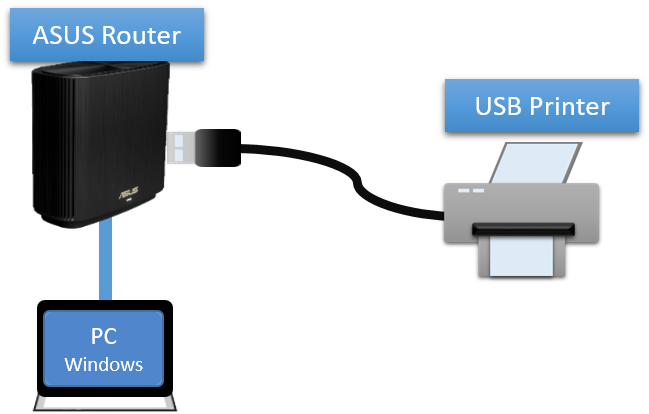
1. Conecte su computadora al router mediante cable o WiFi.
Conéctese e ingrese a http://www.asusrouter.com en la GUI web.

Por favor, consulte ¿Cómo ingresar a la página de configuración del enrutador (GUI web)? para obtener más información.
2. Ingrese el nombre de usuario y la contraseña de su enrutador para iniciar sesión.

Nota: Si olvida el nombre de usuario y/o la contraseña, restablezca el enrutador al estado predeterminado de fábrica y configure de nuevo. (El nombre de usuario y la contraseña predeterminados son admin/admin).
Por favor, consulte [Enrutador inalámbrico] ¿Cómo restablecer el enrutador a la configuración predeterminada de fábrica? para obtener información sobre cómo restablecer el enrutador al estado predeterminado.
3. Vaya a [Aplicación USB] > [Servidor de impresora de red]
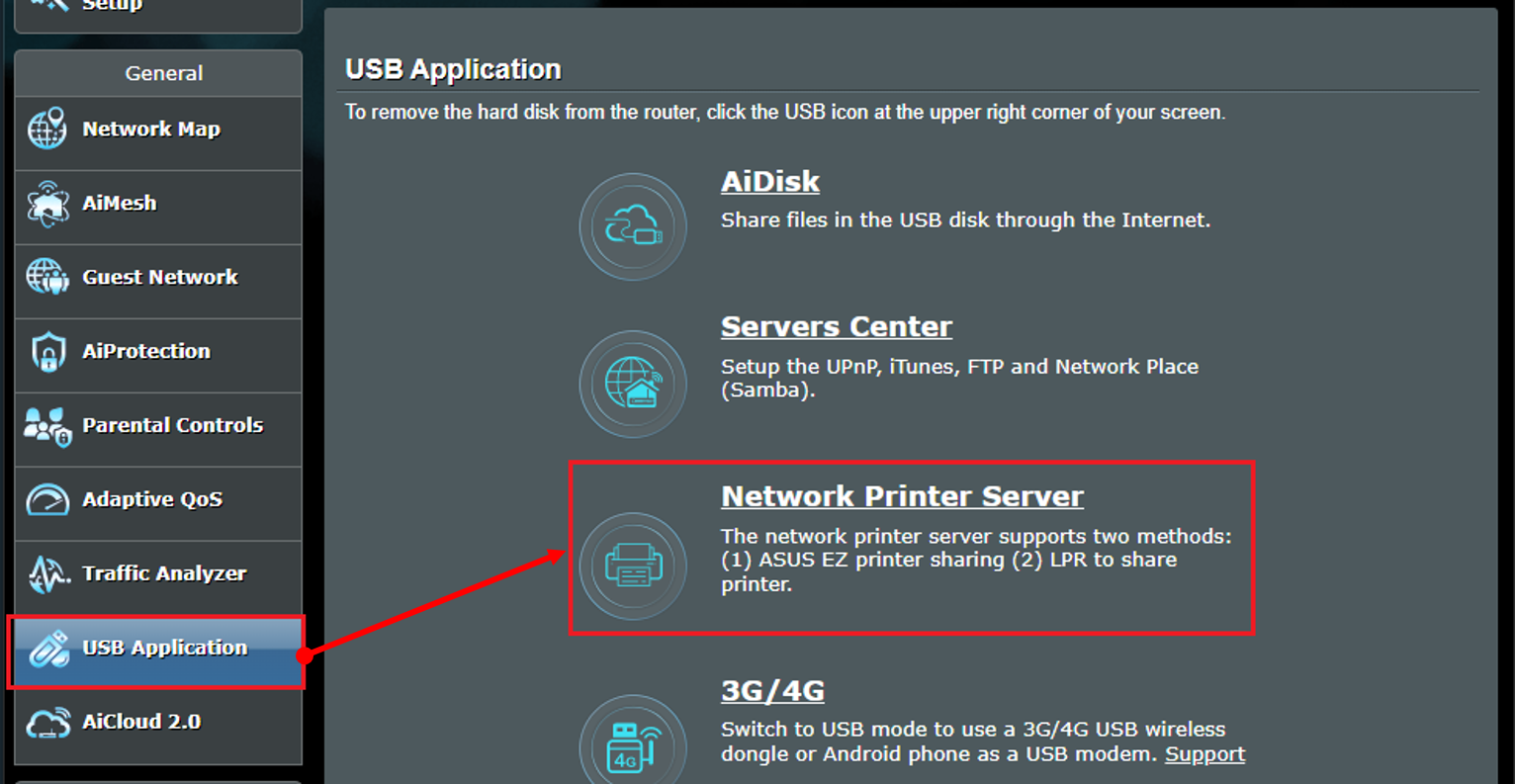
4. Cambie el botón en el Servidor de Impresora de Red a ENCENDIDO (el valor predeterminado es APAGADO)
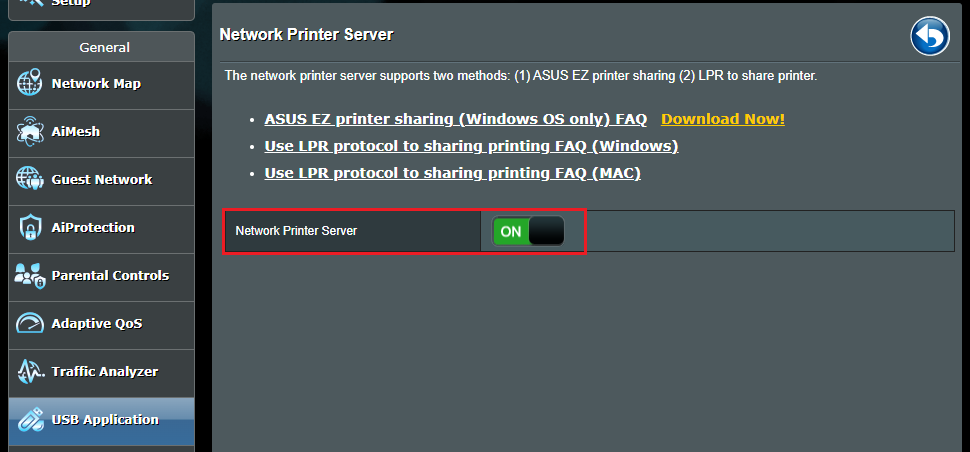
5. Haga clic en [¡Descargar ahora!] para descargar la utilidad de uso compartido de impresora ASUS EZ
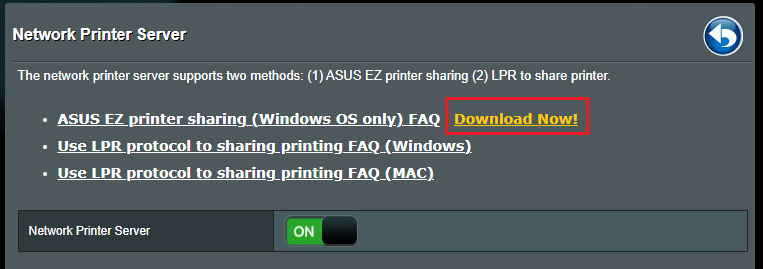
6. Extraiga el archivo zip después de descargarlo. Haga clic en Printer.exe para iniciar ASUS EZ printer.
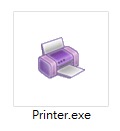
7. Siga las instrucciones en el Asistente de Configuración de Impresora y haga clic en [Siguiente]
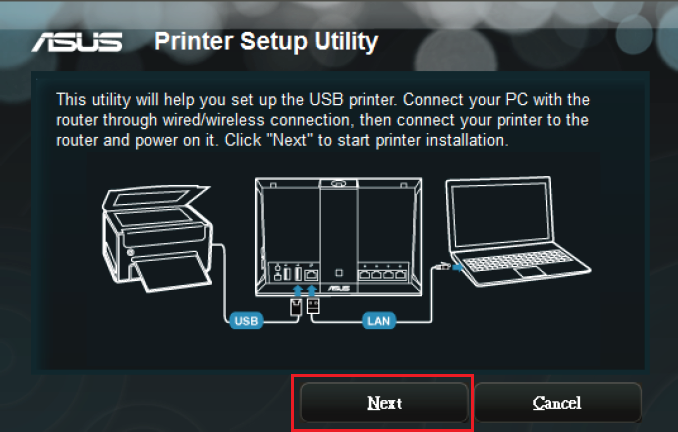
8. Haga clic en [Finalizar] para finalizar la instalación.
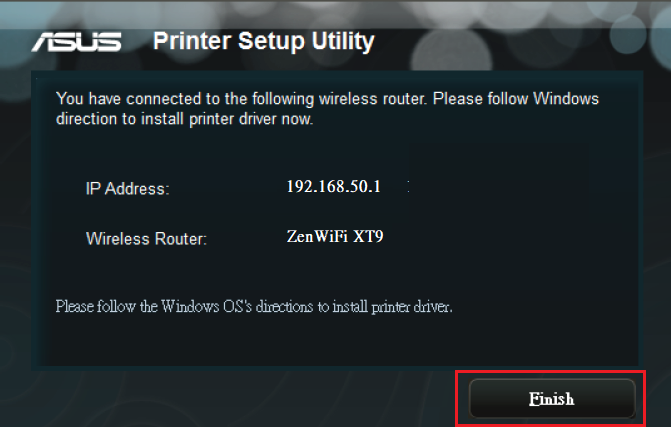
9. Instale el controlador de la impresora en su computadora. Por favor, siga las instrucciones en el sitio web de Microsoft Windows. Instale el último controlador para su impresora (microsoft.com)
Aviso: Asegúrese de activar el servidor de impresoras de red en el enrutador ASUS antes de configurar el sistema operativo Windows.
10. Una vez que el controlador de la impresora esté instalado correctamente, puede usar la impresora USB conectada al enrutador ASUS en esta computadora.
FAQ
1. ¿Cómo solucionar que la impresora USB está conectada al enrutador ASUS pero aún no se muestra en la GUI web?
a. Intente desenchufar y enchufar manualmente la impresora USB
b. Intente reiniciar el enrutador y el enrutador detectará automáticamente el dispositivo USB.
c. Asegúrese de que su impresora USB sea compatible con los enrutadores ASUS, consulte la Lista de compatibilidad del servidor de impresión
d. Asegúrese de que su enrutador esté actualizado con el último firmware. Puede consultar este FAQ para obtener más detalles. [Router] Cómo actualizar el firmware de su enrutador a la última versión?
¿Cómo obtener la (utilidad / firmware)?
Puede descargar los últimos controladores, software, firmware y manuales de usuario en el Centro de descarga de ASUS.
Si necesita más información sobre el Centro de descarga de ASUS, consulte este enlace.